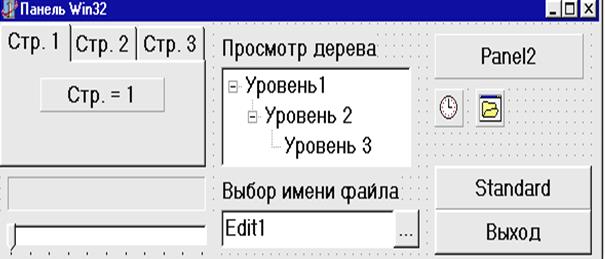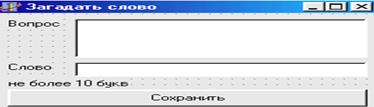Заглавная страница Избранные статьи Случайная статья Познавательные статьи Новые добавления Обратная связь КАТЕГОРИИ: ТОП 10 на сайте Приготовление дезинфицирующих растворов различной концентрацииТехника нижней прямой подачи мяча. Франко-прусская война (причины и последствия) Организация работы процедурного кабинета Смысловое и механическое запоминание, их место и роль в усвоении знаний Коммуникативные барьеры и пути их преодоления Обработка изделий медицинского назначения многократного применения Образцы текста публицистического стиля Четыре типа изменения баланса Задачи с ответами для Всероссийской олимпиады по праву 
Мы поможем в написании ваших работ! ЗНАЕТЕ ЛИ ВЫ?
Влияние общества на человека
Приготовление дезинфицирующих растворов различной концентрации Практические работы по географии для 6 класса Организация работы процедурного кабинета Изменения в неживой природе осенью Уборка процедурного кабинета Сольфеджио. Все правила по сольфеджио Балочные системы. Определение реакций опор и моментов защемления |
Procedure TForm2.SpeedButton2Click(Sender: TObject); // SpeedButton2
begin If SpeedButton2.Down then begin Image1.Visible:=True; Shape1.Brush.Color:=clLime; end; end; Разместим компонент StaticText1 (Номер телефона) со свойством BorderStyle=sbsSingle, а под ним расположим компонент MaskEdit1 (EditMask=Phone). Разместим компонент StringGrid1 (RowCount=3, ColCount=3, FixedCols=0, FixedRows=0). Укажем процедуру обработки кнопки заполнения таблицы. Procedure TForm2.Button1Click(Sender: TObject); // заполнить таблицу var x,y:Integer; begin with StringGrid1 do For x:=0 to ColCount -1 do For y:=0 to RowCount -1 do Cells[x,y]:=IntToStr(x)+','+IntToStr(y); end; Разместим панель с прокруткой ScrollBox1. На этой панели разместим кнопку BitBtn4 (Name=«Справка», Kind=bkHelp) и панель Panel2 (Панель в ScrollBox). Укажем процедуру обработки кнопки BitBtn4 (Справка): Procedure TForm2.BitBtn4Click(Sender: TObject); // кнопка «Справка» begin ShowMessage('Проверка кнопки «Справка» в ScrollBox'); end; Присоединим новый модуль Unit2 к первому модулю командой File/ User Unit. Теперь можно проверить работу программы и на второй форме. Компоненты панели Win32 разместим на форме Form3 (Caption=’Панель Win32’, Position=poScreenCenter) (рис.8.1.8.3). Составим процедуру обработки кнопки «Win32» на второй форме: Procedure TForm2.BitBtn2Click(Sender: TObject); // кнопка «Win32» begin Form2.Hide; Form3.show; end;
Рис. 8.1.8.2. Вид формы с компонентами панели Win32
Разместим компоненты: Timer1 (Interval=1000), OpenDialog1, ProgressBar1 (Min=0, Max=1, Step=1), TrackBar1 (Min=0, Max=10, TickMarks=tmBottomRight, Frequency=1), TabControl1 (TabOrder=3, TabPosition =tpTop, имена страниц задайте в строках свойства Tabs), Panel1 (размещается на компоненте TabControl1 со свойствами: Caption=«Стр. 1», Alignment=taCenter), Panel2, Label1 (Просмотр дерева), Label2 (Выбор имени файла), Edit1, кнопки Button1 (...), Button2 (Standard), Button3 (Выход), TreeView1 (строки узлов дерева зададим редактором значения свойства Items). Составим соответствующие процедуры обработки событий. Procedure TForm3.TrackBar1Change(Sender:TObject); // измен. TrackBar1 begin ProgressBar1.Position:=TrackBar1.Position; end; Procedure TForm3.Timer1Timer(Sender: TObject); // таймер begin Panel2.Caption:=TimeToStr(Time); { вывод текущего времени}end; Procedure TForm3.TabControl1Change(Sender:TObject);// изм. TabControl1 begin if TabControl1.TabIndex=0 then Panel1.Caption:='Стр.=1'; if TabControl1.TabIndex=1 then Panel1.Caption:='Стр.=2 '; if TabControl1.TabIndex=2 then Panel1.Caption:='Стр.=3'; end; procedure TForm3.Button1Click(Sender: TObject); // кнопка «...» begin OpenDialog1.FileName:='*.*'; // вывод всех файлов if OpenDialog1.Execute then Edit1.Text:=OpenDialog1.FileName {выбор}end; Procedure TForm3.Button2Click(Sender: TObject); // кнопка «Standard» begin form2.show; end; Procedure TForm3.Button3Click(Sender: TObject); // кнопка «Выход» begin form1.Close; end; procedure TForm3.FormClose(Sender: TObject; var Action: TCloseAction); begin Application.Terminate; end; // корректное завершение работы
Присоединим новый модуль Unit3 к первому модулю командой File/ Use Unit. Теперь можно проверить работу программы на всех формах.
8.1.9. Игра «Поле чудес» (Delphi, C++ Builder) В игре принимают участие три человека: двое игроков и ведущий (авторы программы: А. Влахнова и E. Петриченко). Сначала игрок вращает барабан; после остановки барабана, если не выпал сектор Переход хода, в соответствующее поле вводит букву и нажимает кнопку Подтвердите (рис. 8.1.9.1). Если данной буквы в слове нет, ход передается другому игроку. Так продолжается до тех пор, пока один из игроков не решит назвать слово или пока не угадает его по буквам. При нажатии на кнопку Назвать слово появляется поле ввода слова. После ввода слова надо подтвердить ввод. В начале игры ведущий загадывает слово (рис. 8.1.9.2), предварительно введя пароль (текущую дату) (рис. 8.1.9.3). Рис. 8.1.9.1. Вид формы игры «Поле чудес»
Рис. 8.1.9.2. Форма «Загадать слово» Рис. 8.1.9.3. Форма «Пароль»
На форме Поле Чудес (Form1) разместим следующие компоненты: Label1 (caption=’’, AutoSize=false, WordWrap=true); Label2 (caption=’Буква’, visible=false); Label3 (caption=’ ’); Label4 (caption=’Игрок1, Ваш ход’; visible=false); Label5 (caption=’Игрок1, Ваш выигрыш - ’; visible=false); Label6 (caption=’Игрок2, Ваш выигрыш - ’; visible=false); кнопки: Button1 (caption=’Выход’), Button2 (caption=’Подтвердите’, visible=false), Button3 (caption=’Загадать’), Button4 (caption = ’ Назвать слово', visible=false), Button5 (caption=’Вращать барабан’, visible=false), Button6 (caption =’ Подтвердите’, visible=false); поле Edit1 для ввода буквы (maxlengh=1; visible=false); поле Edit2 для ввода слова (visible=false); Image1 (стрелка); 10 компонентов StaticText (visible=false), в которых будут появляться угаданные буквы; Chart1 (на закладке Series1: Rotation=0; на закладке Legend: TextStyle=Plain; LegendStyle=SeriesValues; остальные параметры настройте по своему усмотрению). На форме Пароль (Form2) разместим следующие компоненты: Label1 (caption=’Введите пароль’), Edit1 (PasswordChar=’*’), Button1 (caption=’Подтвердите’). На форме Загадать слово (Form3) разместим компоненты: Memo1 (Lines=’’), Edit1 (caption=’’), Button1 (caption=’Сохранить’), Label1 (caption=’Вопрос’), Label2 (caption=‘Слово*’), Label3 (caption=’* не более 10 букв’).
|
|||||||||||||||||
|
Последнее изменение этой страницы: 2017-02-08; просмотров: 461; Нарушение авторского права страницы; Мы поможем в написании вашей работы! infopedia.su Все материалы представленные на сайте исключительно с целью ознакомления читателями и не преследуют коммерческих целей или нарушение авторских прав. Обратная связь - 3.133.147.87 (0.006 с.) |